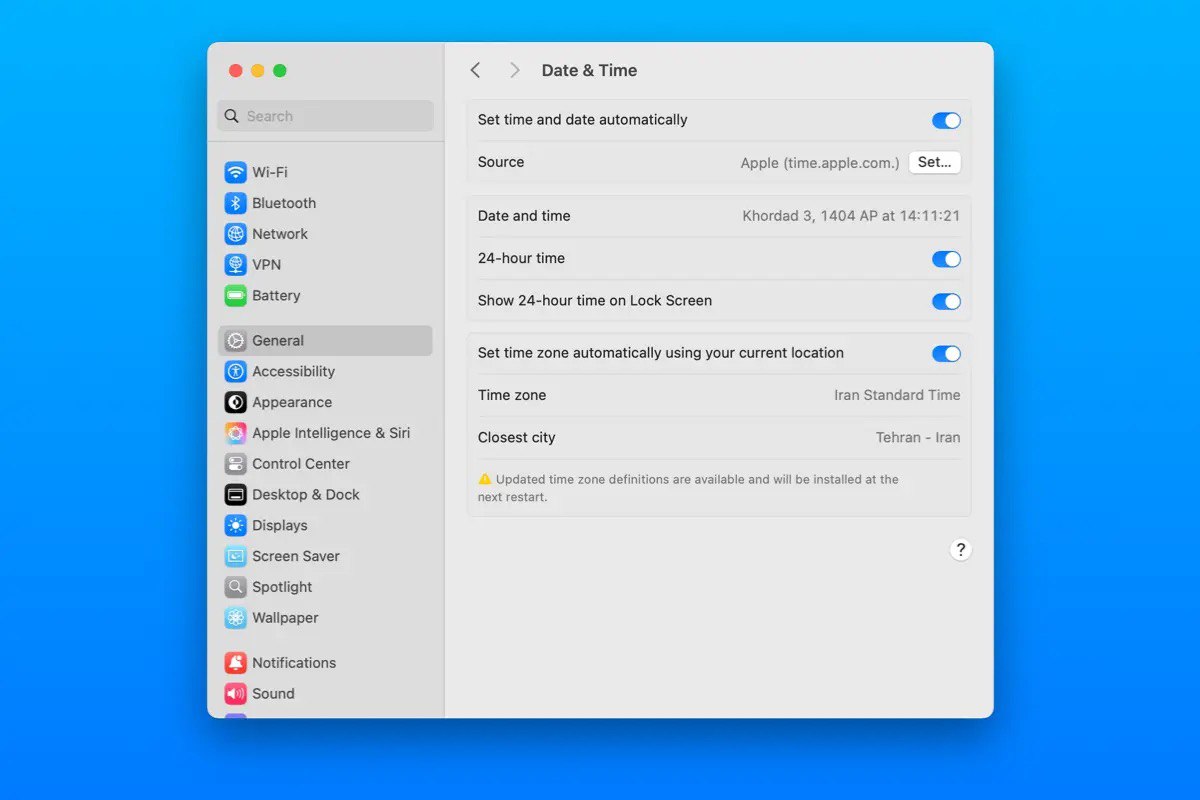تنظیم ساعت و تاریخ مک بوک، تنها به نمایش زمان محدود نمیشود؛ بلکه نقش حیاتی در عملکرد پایدار سیستمعامل macOS و تعامل آن با سرویسهای آنلاین و برنامههای نصبشده ایفا میکند. هرگونه اختلال در این تنظیمات میتواند منجر به بروز خطاهایی مانند عدم اتصال به اینترنت، مشکل در نصب بهروزرسانیها، ناهماهنگی با سرورهای ابری و حتی ایجاد مشکل در مشاهده یا بارگذاری صفحات وب شود.
در این مقاله از بلاگ سیب اپ مک، بهصورت کامل و مرحلهبهمرحله با نحوه بررسی، تنظیم و رفع مشکلات مرتبط با ساعت و تاریخ مک بوک آشنا خواهید شد. با ما همراه باشید.
بررسی وضعیت فعلی ساعت و تاریخ در مک
برای اطمینان از صحت تنظیمات فعلی، مراحل زیر را دنبال کنید:
- از منوی Apple روی آیکون کلیک کنید و گزینه System Settings را انتخاب کنید.
- در پنجره بازشده، به بخش General رفته و روی گزینه Date & Time کلیک کنید.
در این بخش، میتوانید مشاهده کنید که ساعت و تاریخ بهصورت خودکار تنظیم شدهاند یا خیر، همچنین منطقه زمانی فعلی دستگاه نیز مشخص است. اگر احساس میکنید زمان نمایش دادهشده با ساعت محلی شما هماهنگ نیست، ادامه این راهنما را دنبال کنید.
روشهای تنظیم ساعت و تاریخ در macOS
در این بخش چند روش مختلف برای تنظیم ساعت و تاریخ مک بوک را به شما آموزش میدهیم.
۱. تنظیم خودکار
سیستمعامل macOS قابلیت همگامسازی خودکار زمان را از طریق اینترنت و سرورهای معتبر دارد. این روش نهتنها دقیقترین گزینه است، بلکه در صورت تغییر موقعیت جغرافیایی نیز بهطور هوشمند ساعت و تاریخ را بهروزرسانی میکند. برای فعالسازی تنظیم خودکار زمان: مراحل زیر را دنبال کنید:
- به مسیر System Settings > General > Date & Time بروید.
- گزینه Set time and date automatically را فعال کنید.
- از میان سرورهای پیشنهادی، معمولاً time.apple.com انتخاب پیشفرض و قابلاعتماد است.
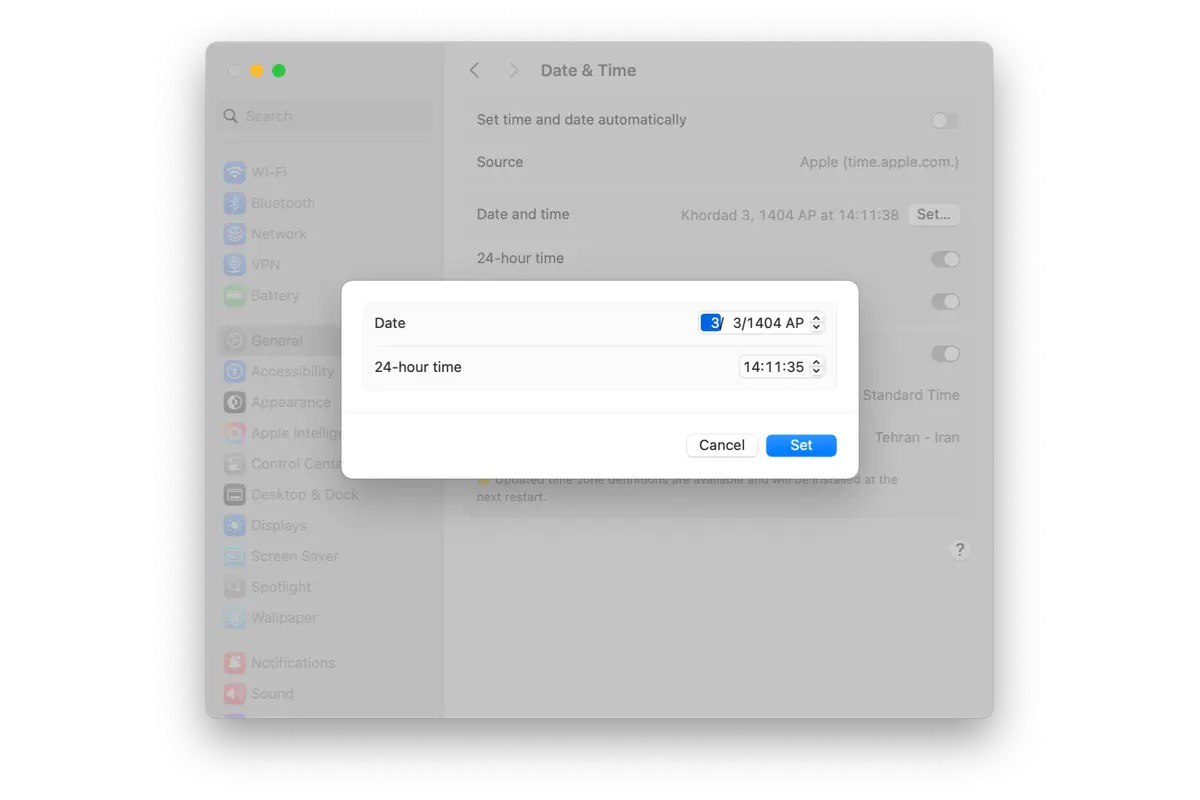
اطمینان حاصل کنید که مک بوک شما به اینترنت متصل است؛ چرا که بدون دسترسی به شبکه، امکان همگامسازی وجود نخواهد داشت.
در ادامه تعدادی از دیگر سرورهای زمانی که میتوانید از آنها استفاده کنید، معرفی میکنیم:
time.google.com
time.facebook.com
time.windows.com
time.cloudflare.com
pool.ntp.org
نکته: در شبکههای شرکتی یا دانشگاهی که دسترسی به سرورهای زمانی محدود شده، ممکن است نیاز به تنظیم DNS یا استفاده از سرورهای زمانی جایگزین باشد.
۲. تنظیم دستی تاریخ و ساعت
در شرایط خاص مانند استفاده در محیطهای آفلاین، تست نرمافزار در ماشینهای مجازی یا زمانی که دسترسی به اینترنت وجود ندارد، میتوان تاریخ و ساعت را بهصورت دستی تنظیم کرد. مراحل انجام این کار به این صورت است:
- در همان صفحه Date & Time، ابتدا تیک گزینه Set time and date automatically را بردارید.
- با کلیک روی قسمت ساعت یا تقویم، میتوانید تاریخ و زمان دقیق را بهصورت دستی وارد کنید.
- برای ذخیره تغییرات، ممکن است نیاز به وارد کردن رمز عبور مدیر سیستم باشد.
توجه: توصیه میشود پس از رفع محدودیتها، مجدداً به تنظیم خودکار بازگردید تا از ناهماهنگیهای احتمالی جلوگیری شود.
۳. تنظیم منطقه زمانی (Time Zone)
تنظیم نادرست منطقه زمانی باعث خواهد شد که ساعت به اشتباه جلوتر یا عقبتر از زمان واقعی نمایش داده شود، حتی اگر گزینه تنظیم خودکار فعال باشد. برای تنظیم منطقه زمانی از روش زیر استفاده کنید:
- در صفحه Date & Time روی زبانه Time Zone کلیک کنید.
- اگر اجازه دسترسی به موقعیت مکانی را دادهاید، گزینه Set time zone automatically using your current location را فعال کنید.
- در غیر اینصورت میتوانید بهصورت دستی، منطقه زمانی خود را از روی نقشه انتخاب نمایید.
- پیشنهاد میشود قابلیت Location Services را در بخش Privacy & Security > Location Services فعال نگه دارید تا سیستم بتواند منطقه زمانی را بهصورت دقیق شناسایی و تنظیم کند.
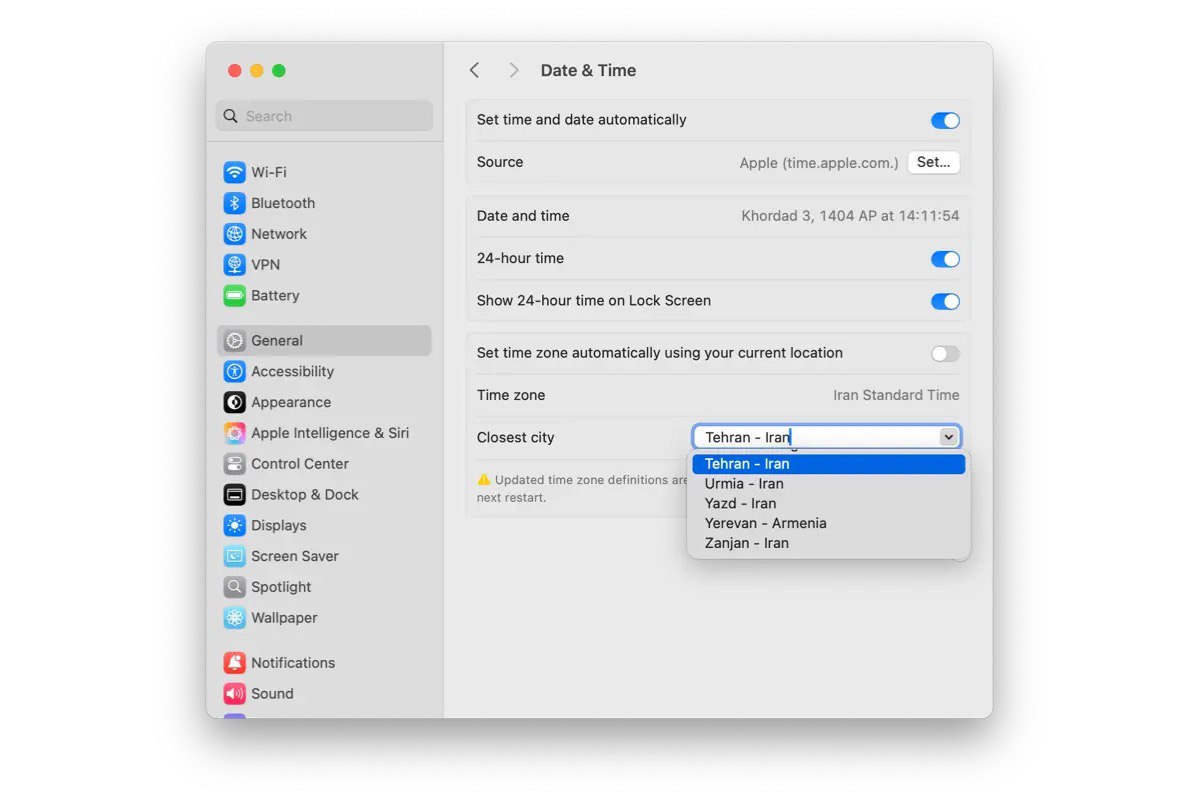
مشکلات رایج و راهحلها
۱. گزینه تنظیم خودکار غیر فعال یا خاکستریرنگ است
اگر گزینه تنظیم خودکار غیرفعال یا غیرقابلکلیک باشد، دلایل زیر محتمل هستند:
- نیاز به وارد کردن رمز عبور مدیر سیستم (Admin Privileges)
- اعمال سیاستهای مدیریتی در سیستمهای شرکتی (Mobile Device Management)
- قفل بودن تنظیمات توسط اپلیکیشنهای شخص ثالث امنیتی
۲. ساعت جلوتر یا عقبتر از زمان واقعی نمایش داده میشود
- بررسی کنید منطقه زمانی صحیح انتخاب شده باشد.
- اتصال اینترنت پایدار داشته باشید تا همگامسازی انجام شود.
- در صورت استفاده از VPN، ممکن است موقعیت مکانی نادرست تشخیص داده شود.
۳. خطای گواهی امنیتی (SSL) در مرورگر
یکی از نشانههای بارز تنظیم نادرست تاریخ، دریافت خطای امنیتی در مرورگرهاست. اگر تاریخ سیستم از تاریخ صدور یا انقضای گواهیهای SSL فاصله زیادی داشته باشد، مرورگرها سایتها را ناامن تلقی میکنند.
جمعبندی
تنظیم دقیق ساعت، تاریخ و منطقه زمانی یکی از ارکان پایداری و امنیت سیستم macOS بهشمار میرود. توصیه اکید میشود که در شرایط عادی، همواره از گزینه تنظیم خودکار بهره گرفته شود و در صورت مشاهده اختلالاتی نظیر ارورهای اتصال، گواهیهای نامعتبر یا ناهماهنگی زمان با سایر دستگاهها، ابتدا این تنظیمات بررسی شود. همچنین فعالسازی خدمات مکانیابی میتواند به تنظیم دقیقتر منطقه زمانی کمک کند.
منبع: makeuseof
سوالات متداول درباره تنظیم ساعت و تاریخ مک بوک
۱. چرا تنظیم دقیق ساعت و تاریخ در macOS اهمیت دارد؟
تنظیم نادرست ساعت و تاریخ میتواند باعث بروز مشکلاتی از جمله خطا در اتصال به اینترنت، عدم امکان بهروزرسانی نرمافزارها، نمایش ارورهای SSL در مرورگرها و ناهماهنگی با سرورهای ابری شود. همچنین بسیاری از سرویسهای اپل و اپلیکیشنهای شخص ثالث برای عملکرد صحیح به زمان سیستم متکی هستند.
۲. چگونه میتوانیم ساعت و تاریخ را بهصورت خودکار تنظیم کنیم؟
برای تنظیم خودکار، به مسیر System Settings > General > Date & Time بروید و گزینه Set time and date automatically را فعال کنید. اطمینان حاصل کنید که دستگاه شما به اینترنت متصل باشد، زیرا این قابلیت برای همگامسازی از سرورهای زمانی آنلاین استفاده میکند.
۳. چه زمانی باید از تنظیم دستی ساعت استفاده کنیم؟
در مواقعی که به اینترنت دسترسی ندارید، در حال استفاده از مک در محیطهای تستی یا مجازی هستید، یا نیاز به تنظیم زمان خاصی برای مقاصد توسعه و اشکالزدایی دارید، میتوانید ساعت و تاریخ را بهصورت دستی تنظیم کنید. این گزینه از همان مسیر Date & Time در تنظیمات قابل دسترسی است.
۴. زمانی که پیشفرض time.apple.com جواب نمیدهد، چه کار کنیم؟
میتوانید سرورهای جایگزینی مانند time.google.com ،time.windows.com یا pool.ntp.org را بهصورت دستی وارد کنید. در برخی از شبکههای محدود (مانند دانشگاهها یا شرکتها) ممکن است دسترسی به سرورهای زمان مسدود باشد و نیاز به تنظیم DNS یا استفاده از VPN وجود داشته باشد.
۵. چگونه منطقه زمانی مک بوک خود را تنظیم کنیم؟
به بخش Date & Time رفته و وارد زبانه Time Zone شوید. در صورت فعال بودن Location Services، گزینه Set time zone automatically using your current location را فعال کنید. در غیر اینصورت، منطقه زمانی را بهصورت دستی از نقشه انتخاب کنید.
۶. چرا گزینه تنظیم خودکار خاکستری است و نمیتوانیم آن را فعال کنیم؟
این مشکل معمولاً به دلایل زیر رخ میدهد: نیاز به دسترسی ادمین (Admin)، اعمال سیاستهای محدودکننده توسط شرکت یا سازمان (MDM)، یا محدودیتهای اعمالشده توسط برنامههای امنیتی. در این صورت باید از حساب مدیر استفاده کرده یا با مسئول IT سازمان تماس بگیرید.
۷. بعد از اتصال VPN، ساعت سیستم نادرست میشود. چرا؟
استفاده از VPN ممکن است موقعیت مکانی شما را تغییر دهد و در نتیجه منطقه زمانی اشتباهی بهطور خودکار انتخاب شود. در این حالت، بهتر است تنظیم خودکار منطقه زمانی را غیرفعال و منطقه درست را بهصورت دستی انتخاب کنید.
۸. مرورگرها سایتها را ناامن میدانند؛ آیا این به زمان سیستم ربط دارد؟
بله. اگر تاریخ یا ساعت سیستم با تاریخ صدور یا انقضای گواهیهای SSL همخوانی نداشته باشد، مرورگرها هشدار امنیتی نشان میدهند. بررسی و اصلاح تاریخ و ساعت معمولاً این مشکل را برطرف میکند.
۹. آیا نیاز است بعد از هر بار خاموش و روشن کردن مک بوک، تنظیمات ساعت را بررسی کنیم؟
خیر. در صورت فعال بودن تنظیم خودکار و اتصال پایدار اینترنت، ساعت و تاریخ همیشه بهصورت خودکار و دقیق تنظیم میشوند. اما اگر مک بوک مدت زیادی آفلاین باشد یا باتری داخلی آن دچار مشکل شده باشد، بهتر است وضعیت ساعت را بررسی کنید.
۱۰. چگونه از فعال بودن Location Services برای تنظیم منطقه زمانی مطمئن شویم؟
به مسیر System Settings > Privacy & Security > Location Services بروید و مطمئن شوید که گزینه مربوط به System Services فعال است و دسترسی به موقعیت مکانی برای تنظیم منطقه زمانی مجاز است.
 ابزار کاربردی
ابزار کاربردی گرافیک و طراحی
گرافیک و طراحی موسیقی
موسیقی ورزشی
ورزشی شبکهی اجتماعی
شبکهی اجتماعی برنامه نویسی
برنامه نویسی آب و هوا
آب و هوا مالی
مالی پزشکی
پزشکی کسب و کار
کسب و کار سرگرمی
سرگرمی فیلم و عکس
فیلم و عکس افزونههای سافاری
افزونههای سافاری مسافرت
مسافرت سلامتی و تندرستی
سلامتی و تندرستی بهرهوری
بهرهوری آموزشی
آموزشی سبک زندگی
سبک زندگی اخبار
اخبار منابع
منابع بازی
بازی